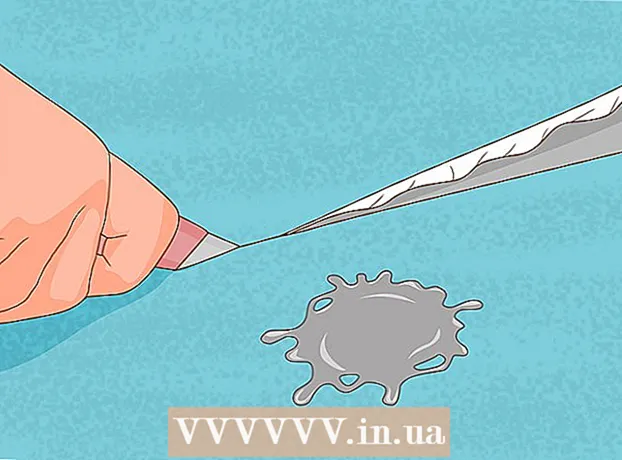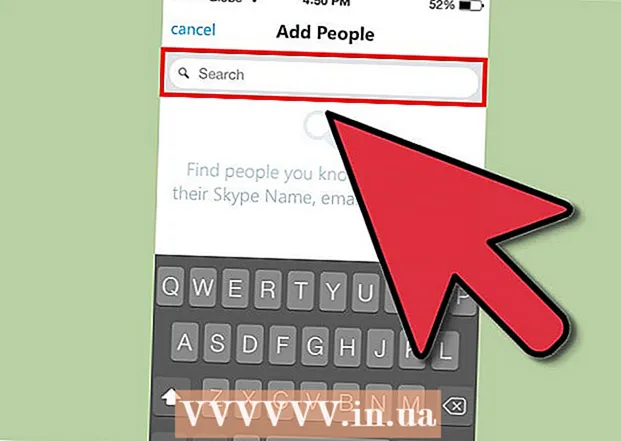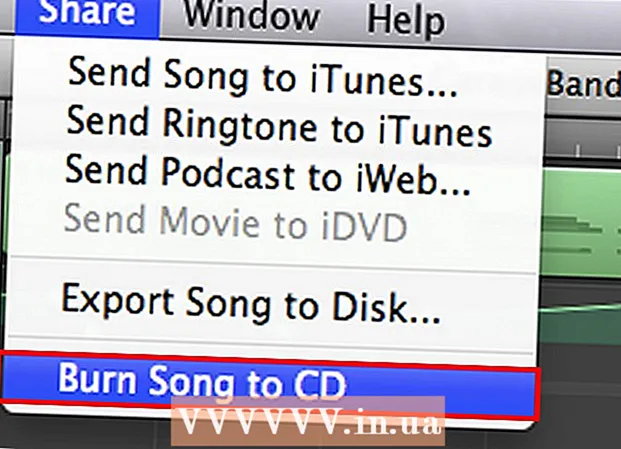ผู้เขียน:
Clyde Lopez
วันที่สร้าง:
22 กรกฎาคม 2021
วันที่อัปเดต:
21 มิถุนายน 2024

เนื้อหา
iPod ที่ติดอยู่นั้นไม่มีอะไรมากไปกว่าที่ทับกระดาษราคาแพง ก่อนนำกลับไปที่ร้าน คุณสามารถลองกู้คืนที่บ้านได้ มีโอกาสดีที่การรีสตาร์ทอย่างรวดเร็วจะเพียงพอสำหรับการทำงานอีกครั้ง มิฉะนั้น คุณอาจต้องคืนค่าเป็นการตั้งค่าจากโรงงาน อ่านเพื่อเรียนรู้วิธีทำทั้งสองอย่าง
ขั้นตอน
ส่วนที่ 1 จาก 2: การรีสตาร์ท Nano
 1 รีสตาร์ท iPod Nano Gen 1-5 iPod Nano ห้ารุ่นแรกเป็นรูปสี่เหลี่ยมผืนผ้า และทุกเครื่องมีเมนูวงล้อ ขนาดแตกต่างกันไปตามรุ่น
1 รีสตาร์ท iPod Nano Gen 1-5 iPod Nano ห้ารุ่นแรกเป็นรูปสี่เหลี่ยมผืนผ้า และทุกเครื่องมีเมนูวงล้อ ขนาดแตกต่างกันไปตามรุ่น - คลิกที่สวิตช์ "ถือ" เปิดแล้วปิดสวิตช์ Hold ต้องทำเพียงครั้งเดียวเท่านั้น
- กดปุ่ม "เมนู" และ "เลือก" ค้างไว้พร้อมกัน กดปุ่มค้างไว้ 6-8 วินาที หากการรีบูตสำเร็จ คุณจะเห็นโลโก้ Apple
- คุณอาจต้องทำซ้ำหลาย ๆ ครั้งเพื่อให้รีสตาร์ทนาโนได้สำเร็จ
 2 รีสตาร์ท iPod Nano รุ่นที่ 6 iPod Nano รุ่นที่หกมีรูปทรงสี่เหลี่ยมจัตุรัสและหน้าจอที่ครอบคลุมทั้งด้านหน้าของอุปกรณ์ ในรุ่นที่หกไม่มีเมนูล้อ
2 รีสตาร์ท iPod Nano รุ่นที่ 6 iPod Nano รุ่นที่หกมีรูปทรงสี่เหลี่ยมจัตุรัสและหน้าจอที่ครอบคลุมทั้งด้านหน้าของอุปกรณ์ ในรุ่นที่หกไม่มีเมนูล้อ - กดปุ่มสลีปและปุ่มลดระดับเสียงค้างไว้กดปุ่มค้างไว้อย่างน้อย 8 วินาที กดค้างไว้จนกว่าคุณจะเห็นโลโก้ Apple บนหน้าจอ
- คุณอาจต้องทำซ้ำหลาย ๆ ครั้งเพื่อให้รีสตาร์ทนาโนได้สำเร็จ หากสิ่งอื่นล้มเหลว อ่านต่อ
- เชื่อมต่อ iPod กับคอมพิวเตอร์หรือเสียบปลั๊กไฟ หากการรีสตาร์ทแบบธรรมดาไม่ได้ผล คุณจะต้องเสียบ iPod เข้ากับเต้ารับไฟฟ้าหรือเชื่อมต่อกับคอมพิวเตอร์ของคุณ กดปุ่ม Sleep และ Volume Down อีกครั้ง
- ปล่อยให้ iPod ชาร์จ หากหน้าจอยังคงเป็นสีดำหลังจากพยายามรีสตาร์ท แสดงว่าแบตเตอรี่อาจหมด คุณต้องเสียบ iPod เข้ากับเต้ารับไฟฟ้าอย่างน้อย 10 นาทีก่อนที่จะลองรีสตาร์ทอีกครั้ง
 3 รีสตาร์ท iPod Nano รุ่นที่ 7 นาโนรุ่นที่เจ็ดเป็นอีกรูปสี่เหลี่ยมผืนผ้า แต่ไม่มีล้อ นาโนจะมีปุ่มโฮมที่ด้านล่างของอุปกรณ์แทน ซึ่งคล้ายกับปุ่มบน iPhone หรือ iPad
3 รีสตาร์ท iPod Nano รุ่นที่ 7 นาโนรุ่นที่เจ็ดเป็นอีกรูปสี่เหลี่ยมผืนผ้า แต่ไม่มีล้อ นาโนจะมีปุ่มโฮมที่ด้านล่างของอุปกรณ์แทน ซึ่งคล้ายกับปุ่มบน iPhone หรือ iPad - กดปุ่มสลีปและโฮมค้างไว้ กดปุ่มค้างไว้จนกว่าหน้าจอจะเปลี่ยนเป็นสีดำ อาจใช้เวลาสักครู่ คุณจะเห็นโลโก้ Apple จากนั้นหน้าจอหลักจะปรากฏขึ้น
ตอนที่ 2 ของ 2: การสร้างนาโนขึ้นมาใหม่
 1 เปิด iTunes หากการรีสตาร์ท Nano ไม่สามารถแก้ไขปัญหาการค้าง คุณจะต้องลองซ่อมแซม การกู้คืน iPod ของคุณจะลบข้อมูลทั้งหมดและกู้คืนเป็นการตั้งค่าจากโรงงาน กระบวนการกู้คืนไม่สามารถย้อนกลับได้ ดังนั้นให้ลองเริ่มต้นใหม่ก่อน
1 เปิด iTunes หากการรีสตาร์ท Nano ไม่สามารถแก้ไขปัญหาการค้าง คุณจะต้องลองซ่อมแซม การกู้คืน iPod ของคุณจะลบข้อมูลทั้งหมดและกู้คืนเป็นการตั้งค่าจากโรงงาน กระบวนการกู้คืนไม่สามารถย้อนกลับได้ ดังนั้นให้ลองเริ่มต้นใหม่ก่อน - ตรวจสอบ iTunes เวอร์ชันล่าสุดโดยคลิกที่เมนู iTunes และเลือกตัวเลือก "ตรวจหาการอัปเดต" หากคุณไม่ได้ติดตั้ง iTunes คุณจะต้องดาวน์โหลดจากเว็บไซต์ Apple และติดตั้งลงในคอมพิวเตอร์ของคุณก่อนดำเนินการต่อ
- หากต้องการกู้คืน Nano คุณต้องเชื่อมต่ออินเทอร์เน็ตที่ใช้งานได้ สิ่งนี้จำเป็นสำหรับการดาวน์โหลดซอฟต์แวร์ iPod ล่าสุดจาก Apple
 2 เชื่อมต่อ iPod กับคอมพิวเตอร์ของคุณ ทำเช่นนี้ด้วยสาย USB หรือ FireWire iPod ควรปรากฏในบานหน้าต่างด้านซ้ายภายใต้หัวข้ออุปกรณ์
2 เชื่อมต่อ iPod กับคอมพิวเตอร์ของคุณ ทำเช่นนี้ด้วยสาย USB หรือ FireWire iPod ควรปรากฏในบานหน้าต่างด้านซ้ายภายใต้หัวข้ออุปกรณ์ - หากแถบด้านข้างไม่ปรากฏขึ้น ให้คลิก ดู แล้วเลือก แสดงแถบด้านข้าง
- คลิกที่ iPod เพื่อเปิดแท็บหลักบนหน้าต่างหลักของอุปกรณ์
- หากระบบไม่รู้จักอุปกรณ์ของคุณและคุณเห็นใบหน้าที่น่าเศร้าบนหน้าจอ ให้ลองตั้งค่า iPod ของคุณให้อยู่ในโหมดดิสก์ก่อนที่จะกู้คืน หากคุณไม่สามารถเข้าสู่โหมดดิสก์ได้ แสดงว่าปัญหาอยู่ที่ตัวอุปกรณ์เอง
 3 คลิกที่ปุ่ม "กู้คืน" การดำเนินการนี้จะลบข้อมูลทั้งหมดที่เก็บไว้ใน iPod และคืนค่าเป็นการตั้งค่าจากโรงงาน ยอมรับการแจ้งเตือนและกระบวนการกู้คืนจะเริ่มขึ้น
3 คลิกที่ปุ่ม "กู้คืน" การดำเนินการนี้จะลบข้อมูลทั้งหมดที่เก็บไว้ใน iPod และคืนค่าเป็นการตั้งค่าจากโรงงาน ยอมรับการแจ้งเตือนและกระบวนการกู้คืนจะเริ่มขึ้น - ผู้ใช้ Mac จะถูกถามถึงรหัสผ่านของผู้ดูแลระบบ
- หากคุณมีระบบปฏิบัติการ Windows คุณอาจเห็นตัวเลือกการกู้คืนอย่างน้อยหนึ่งตัวเลือกที่แจ้งให้ iTunes ดาวน์โหลดซอฟต์แวร์ iPod ล่าสุดโดยอัตโนมัติ
 4 รอให้ขั้นตอนแรกของกระบวนการกู้คืนเสร็จสมบูรณ์ ในระหว่างกระบวนการ iTunes จะแสดงแถบความคืบหน้า เมื่อขั้นตอนแรกเสร็จสิ้น iTunes จะแสดงข้อความใดข้อความหนึ่งต่อไปนี้พร้อมคำแนะนำเฉพาะสำหรับ iPod รุ่นที่คุณพยายามกู้คืน:
4 รอให้ขั้นตอนแรกของกระบวนการกู้คืนเสร็จสมบูรณ์ ในระหว่างกระบวนการ iTunes จะแสดงแถบความคืบหน้า เมื่อขั้นตอนแรกเสร็จสิ้น iTunes จะแสดงข้อความใดข้อความหนึ่งต่อไปนี้พร้อมคำแนะนำเฉพาะสำหรับ iPod รุ่นที่คุณพยายามกู้คืน: - ถอด iPod และเสียบเข้ากับอะแดปเตอร์แปลงไฟ (สำหรับ Nano รุ่นเก่า)
- ปล่อยให้ iPod เชื่อมต่อกับคอมพิวเตอร์ของคุณเพื่อทำการคืนค่าให้เสร็จสิ้น (สำหรับรุ่น Nano ที่ใหม่กว่า)
 5 เริ่มขั้นตอนที่สองของกระบวนการกู้คืน ในระหว่างขั้นตอนที่สองของกระบวนการกู้คืน iPod จะแสดงแถบความคืบหน้าบนหน้าจอ เป็นสิ่งสำคัญมากที่ iPod จะยังคงเชื่อมต่อกับคอมพิวเตอร์หรืออะแดปเตอร์ไฟฟ้าในระหว่างขั้นตอนนี้
5 เริ่มขั้นตอนที่สองของกระบวนการกู้คืน ในระหว่างขั้นตอนที่สองของกระบวนการกู้คืน iPod จะแสดงแถบความคืบหน้าบนหน้าจอ เป็นสิ่งสำคัญมากที่ iPod จะยังคงเชื่อมต่อกับคอมพิวเตอร์หรืออะแดปเตอร์ไฟฟ้าในระหว่างขั้นตอนนี้ - เนื่องจากไฟแบ็คไลท์ของ iPod มักจะดับลงระหว่างกระบวนการกู้คืน คุณจึงอาจมองเห็นแถบแสดงความคืบหน้าได้ยาก
 6 ตั้งค่า iPod ของคุณ เมื่อกระบวนการกู้คืนเสร็จสมบูรณ์ iTunes จะเปิด Setup Assistant คุณจะถูกขอให้ตั้งชื่อ iPod ของคุณและเลือกตัวเลือกการซิงค์ ในขั้นตอนนี้ ถือว่า iPod ได้รับการตกแต่งใหม่ทั้งหมด ซิงค์ iPod ของคุณกับคอมพิวเตอร์เพื่อดาวน์โหลดเพลงลง
6 ตั้งค่า iPod ของคุณ เมื่อกระบวนการกู้คืนเสร็จสมบูรณ์ iTunes จะเปิด Setup Assistant คุณจะถูกขอให้ตั้งชื่อ iPod ของคุณและเลือกตัวเลือกการซิงค์ ในขั้นตอนนี้ ถือว่า iPod ได้รับการตกแต่งใหม่ทั้งหมด ซิงค์ iPod ของคุณกับคอมพิวเตอร์เพื่อดาวน์โหลดเพลงลง